
Заглавная страница Избранные статьи Случайная статья Познавательные статьи Новые добавления Обратная связь КАТЕГОРИИ: ТОП 10 на сайте Приготовление дезинфицирующих растворов различной концентрацииТехника нижней прямой подачи мяча. Франко-прусская война (причины и последствия) Организация работы процедурного кабинета Смысловое и механическое запоминание, их место и роль в усвоении знаний Коммуникативные барьеры и пути их преодоления Обработка изделий медицинского назначения многократного применения Образцы текста публицистического стиля Четыре типа изменения баланса Задачи с ответами для Всероссийской олимпиады по праву 
Мы поможем в написании ваших работ! ЗНАЕТЕ ЛИ ВЫ?
Влияние общества на человека
Приготовление дезинфицирующих растворов различной концентрации Практические работы по географии для 6 класса Организация работы процедурного кабинета Изменения в неживой природе осенью Уборка процедурного кабинета Сольфеджио. Все правила по сольфеджио Балочные системы. Определение реакций опор и моментов защемления |
Ввод данных с виртуальной qwerty -клавиатурыДля ввода пароля с помощью компьютерной мыши используйте виртуальную qwerty-клавиатуру. Виртуальная клавиатура содержит буквы, цифры, специальные символы и знаки пунктуации. Для переключения на другой язык нажмите на кнопку «ru-RU», которая находится справа от экранной клавиатуры. При нажатии на клавишу «Caps» виртуальная клавиатура отобразит символы в верхнем регистре (A-Z). Нажав клавишу «Shift» на экранной клавиатуре появятся цифры, специальные символы и знаки пунктуации. Кнопка «Bksp» служит в качестве удаления введенных значений. Нажмите на клавишу «Enter» на виртуальной клавиатуре или на кнопку «ОК» для подтверждения ввода пароля. Неверный ввод пароля В случае некорректного ввода пароля, Система выводит предупреждение о неверно введенном пароле и количестве оставшихся попыток ввода. При правильном вводе пароля, суточный счетчик попыток сбрасывается.
Блокировка пользователя Система автоматически блокирует работника ОПС после 100 неудачных попыток пароля подряд в течении рабочего дня. Для разблокировки необходимо обратиться к администратору или в службу технической поддержки.
Смена пароля Срок действия пароля составляет не более 90 дней. Система сообщает об истечении срока действия пароля за 10 дней до окончания срока действия пароля, при каждом успешном входе в систему до окончания срока действия пароля. По окончании срока действия пароля, появляется сообщение о принудительной смене пароля.
Нажмите кнопку «Ок» для перехода на форму по смене пароля. Также для самостоятельной смены пароля за 10 дней до окончания срока действия пароля Вам будет активна кнопка «Сменить пароль» в окне авторизации.
Сложность пароля Новый пароль должен: - содержать символы в верхнем регистре (A-Z); - содержать символы в нижнем регистре (a-z); - содержать цифры (0-9); - содержать специальные символы и/или знаки пунктуации (! @ # $ % & * ()_ ^ + | ~ - = \ '); Пароль не должен содержать: - легко вычисляемые сочетания символов (имена, фамилии, имя учетной записи) а также общепринятые сокращения (password, ADMINISTRATOR и т.д.); - символ «,» (запятая), так как ЕАС ОПС не воспринимает запятые; - имя (в том числе часть учетной записи Длина пароля устанавливается администраторами Системы исходя из роли пользователя. Минимальная длина пароля должна составлять 8 символов. Также Системой запрещается использование предыдущих 10 паролей. Ввод нового пароля В открывшейся форме смены пароля необходимо ввести текущий пароль, затем свой новый пароль в поле «Новый пароль», повторить ввод в поле «Подтверждение нового пароля». Нажать на кнопку «ОК». При вводе нового пароля появляются подсказки для пользователя о требованиях к паролю. Система не позволит изменить пароль, если пароль не будет соответствовать требованиям к паролю. Кнопка «ОК» будет доступна только при выполнении требований к парольной политике. Для завершения операции нажмите кнопку «ОК». Появится сообщение об успешной смене пароля. Новый пароль начнет действовать сразу после подтверждения изменения пароля.
После авторизации пользователя, Система отображает на экране главное меню, содержащее пункты меню в соответствии с правами пользователя.
Успешная авторизация Пользователя и отображение главного меню Системы свидетельствует о том, что Система готова к работе. В случае неполадок в работе ЕАС ОПС, на экране отображаются соответствующие диагностические сообщения, с информацией о возникших проблемах. Открытие операционной смены После авторизации (проверки) пользователя в Системе осуществляется проверка на закрытие предыдущей смены. В случае, если предыдущая смена данного работника была закрыта, Система отобразит форму «Открытие новой операционной смены». На данной экранной форме расположены следующие кнопки: · «Открыть новую смену» - функция открытия новой операционной смены; · «Выполнить операцию, не связанную с кассовым лотком» - выполнение операций, не связанных с кассовым аппаратом (фискальным регистратором); · «Отмена» - закрытие текущей формы и переход к форме авторизации оператора. Открытие новой операционной смены осуществляется нажатием кнопки « Открыть новую смену ». После нажатия кнопки «Открыть новую смену», Система зарегистрирует данные оператора и выведет на ККМ печать чека о готовности к работе. В результате успешного открытия новой операционной смены работника, Система отобразит главное меню, содержащее набор пунктов меню в соответствии с правами пользователя. В случае если предыдущая операционная смена работника не была закрыта, будет отображено диагностическое сообщение «Закройте смену и откройте новую. Без закрытия смены – любые транзакции невозможны». На экранной форме диагностического сообщения расположены следующие кнопки: · «Использовать существующую смену» - войти в Систему, используя текущую смену работника; · «Выполнить операцию, не связанную с кассовым лотком» - для операций, не связанных с кассовым лотком; · «Отмена» - закрытие текущей формы и переход к форме авторизации оператора. Для продолжения работы следует нажать кнопку « Использовать существующую смену ». После нажатия, Система отобразит главное меню. Если текущая дата не соответствует дате существующей смены, Система отобразит диагностическое сообщение «Невозможно использование существующей смены, закройте предыдущую смену и откройте новую смену». Закрытие операционной смены Для закрытия смены в Главном меню нажмите кнопку «Прочие операции (5)», далее кнопку «Закрытие смены (6)», после чего на экране появится меню Закрытия смены: · «X – отчет (1)» - формирование и печать X – отчета; · «Закрыть смену (2)» - закрытие операционной смены; · «Назад (3)» - возврат к предыдущему меню; · «Главное меню (4)» - переход в главное меню. В меню Закрытие смены нажмите кнопку «Закрыть смену (2)», Система отобразит экранную форму Закрытие смены.
Экранная форма «Закрытие смены» состоит из следующих полей: - «Закрытие смены на терминале» - наименование текущего терминала; - «Остаток ФР» - остаток средств в памяти фискального регистратора; - «Суммарный остаток по статьям» - суммарный остаток в Системе и ниже в разрезе «Пенсионные выплаты», «Прочие денежные средства»; - кнопка «Сдать ДС» - кнопка штатной передачи денежных средств начальнику, активна в штатном режиме. В нештатном не активна. Процесс описан ниже. - кнопка «Закрыть» - закрытие формы; - кнопка « Примечание: В случае если остаток денежных средств в фискальном регистраторе и Системе сходится, у оператора активна кнопка «Сдать ДС». При этом печатаются расписки о сдачи денежных средств Начальнику ОПС и создается запись в журнале ДДС о передаче средств начальнику. В случае расхождения денежных средств между Системой и фискальным регистратором, кнопка «Сдать ДС» становится неактивна. Для закрытия смены на терминале должен авторизоваться Начальник ОПС или его заместитель. От экранной формы Оператора, данная форма отличается наличием кнопки «Закрыть смену без сдачи ДС» - данная кнопка становится активной в окне Начальника ОПС в случаях расхождения средств в Системе и фискальном регистраторе и позволяет закрыть смену на окне Оператора, предупредив сообщением и печатью Акта расхождения Система информирует о наличии не закрытых сеансах кассы по выплате пенсий и пособий и предлагает закрыть смену. Примечание: В случае, если остаток денежных средств в фискальном регистраторе и Системе расходится, необходимо сдать через журнал ДДС денежные средства в штатном режиме через журнал ДДС. Сама сумма расхождения будет аннулирована, автоматически напечатан соответствующий акт на сумму расхождения
Помимо выполнения операции закрытия смены в штатном режиме, без расхождений сумм, Система выполнит следующие операции: - формирование расписки о сдаче денежных средств начальнику; - формирование и печать Z-отчета; - запрет на выполнение операций в текущей смене. В случае расхождения денежных средств печатается только Акт расхождения Расписки печатаются во время передачи средств штатными средствами журнала движения денежных средств (ДДС). Закрыв смену, Система отобразит сообщение и отобразит форму авторизации оператора. Примечание: При попытке проведения как фискальных, так и не фискальных (с нулевой стоимостью) операций, когда на фискальном регистраторе смена истекла, появляется информационное сообщение. Для устранения возникшей ситуации необходимо аннулировать текущую проводку и провести закрытие смены. Выход из Системы Выход производится из главного меню Системы. Нажмите клавишу «8» или нажмите кнопку «Выход (8)». На экране появится форма, аналогичная форме авторизации оператора Системы. Для выхода из Системы нажмите на кнопку Так же кнопка предназначена для перехода в разделы, не связанные с работой ЕАС ОПС: - сведения о системе; - перезапуск компьютера; - выключение компьютера. При входе в Систему эта кнопка не используются. Для подтверждения выхода Система потребует ввести пароль Пользователя. В случае правильного ввода пароля, Система завершит работу.
|
||
|
Последнее изменение этой страницы: 2021-02-07; просмотров: 828; Нарушение авторского права страницы; Мы поможем в написании вашей работы! infopedia.su Все материалы представленные на сайте исключительно с целью ознакомления читателями и не преследуют коммерческих целей или нарушение авторских прав. Обратная связь - 3.138.174.95 (0.005 с.) |
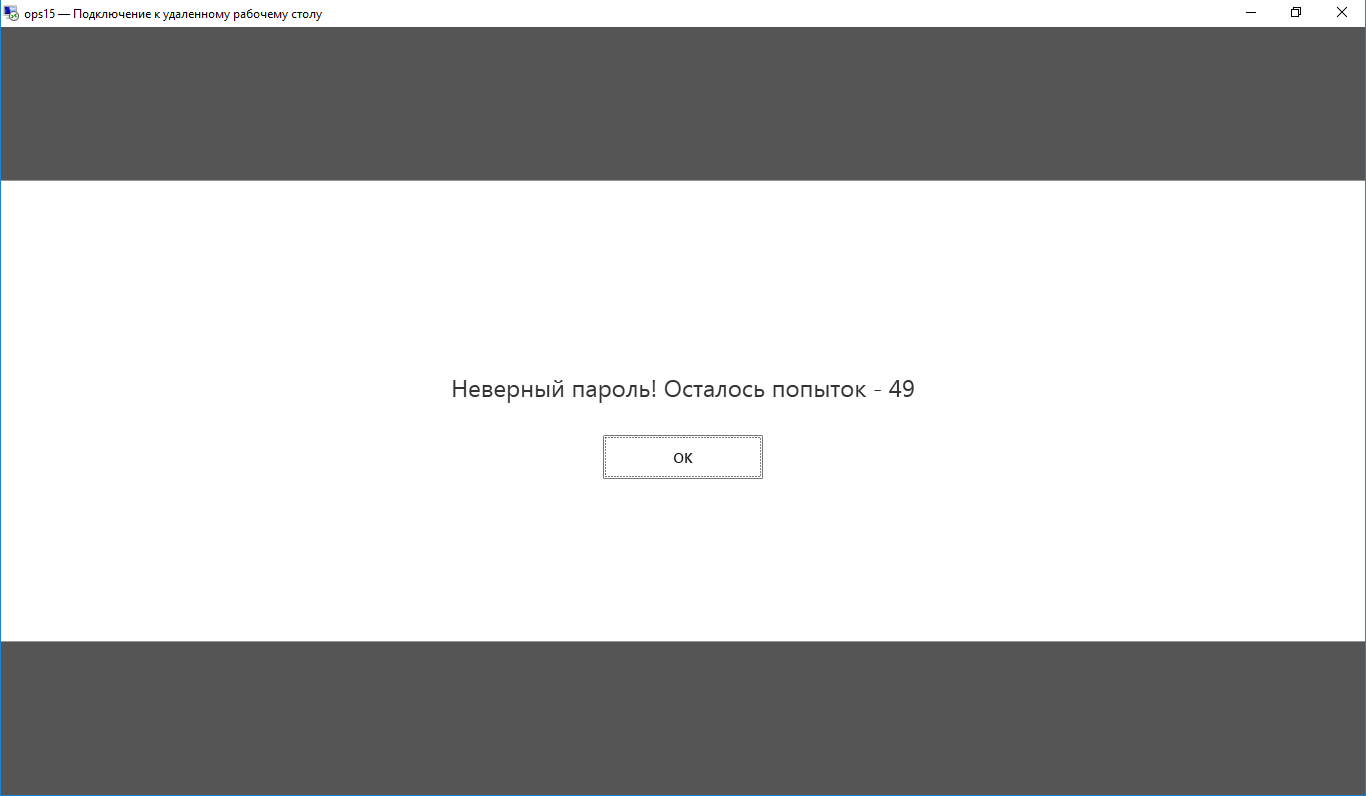
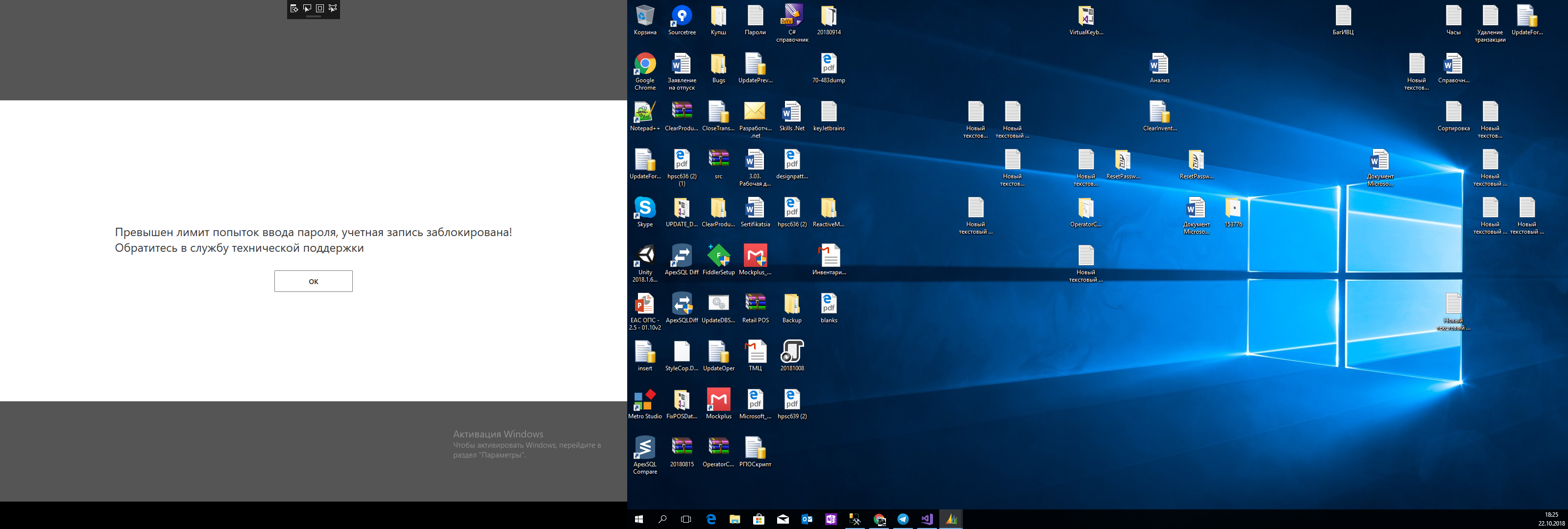
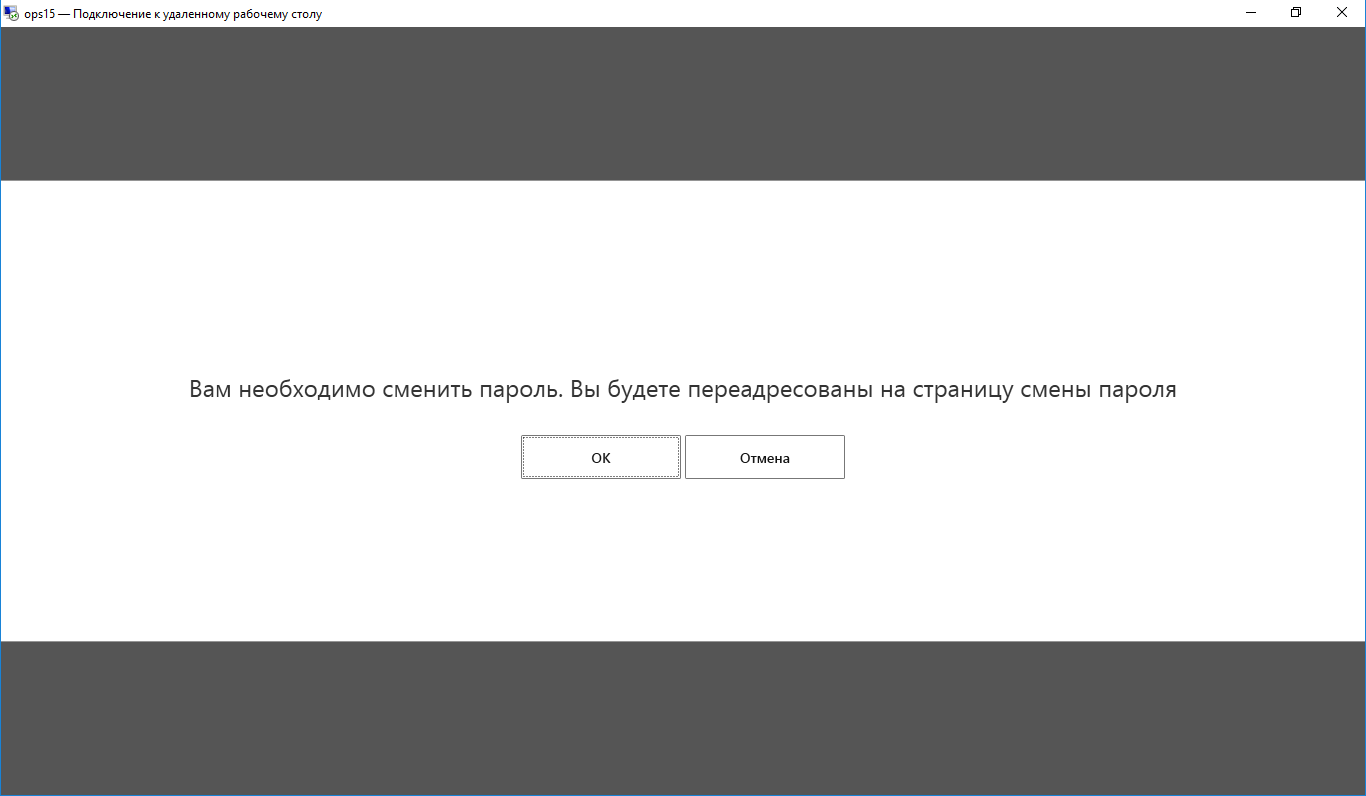
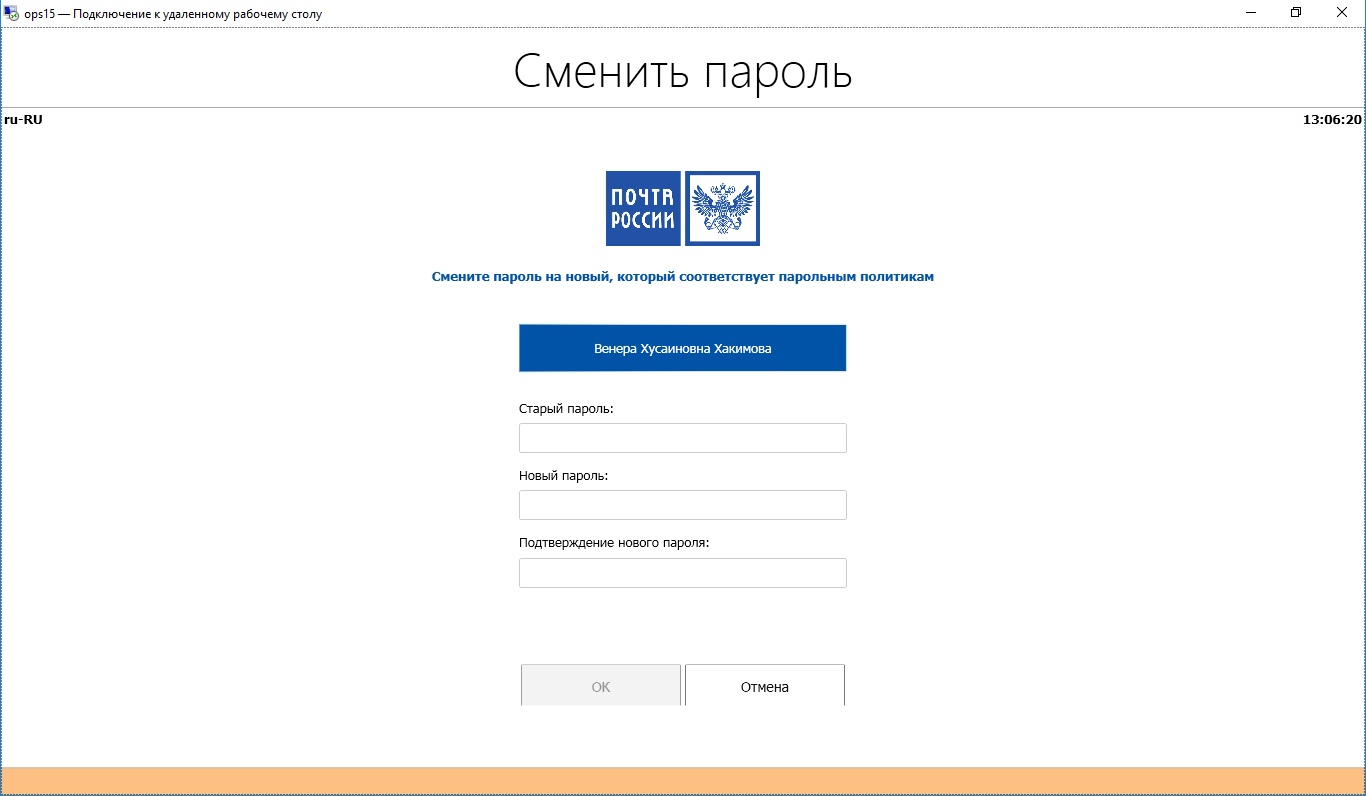
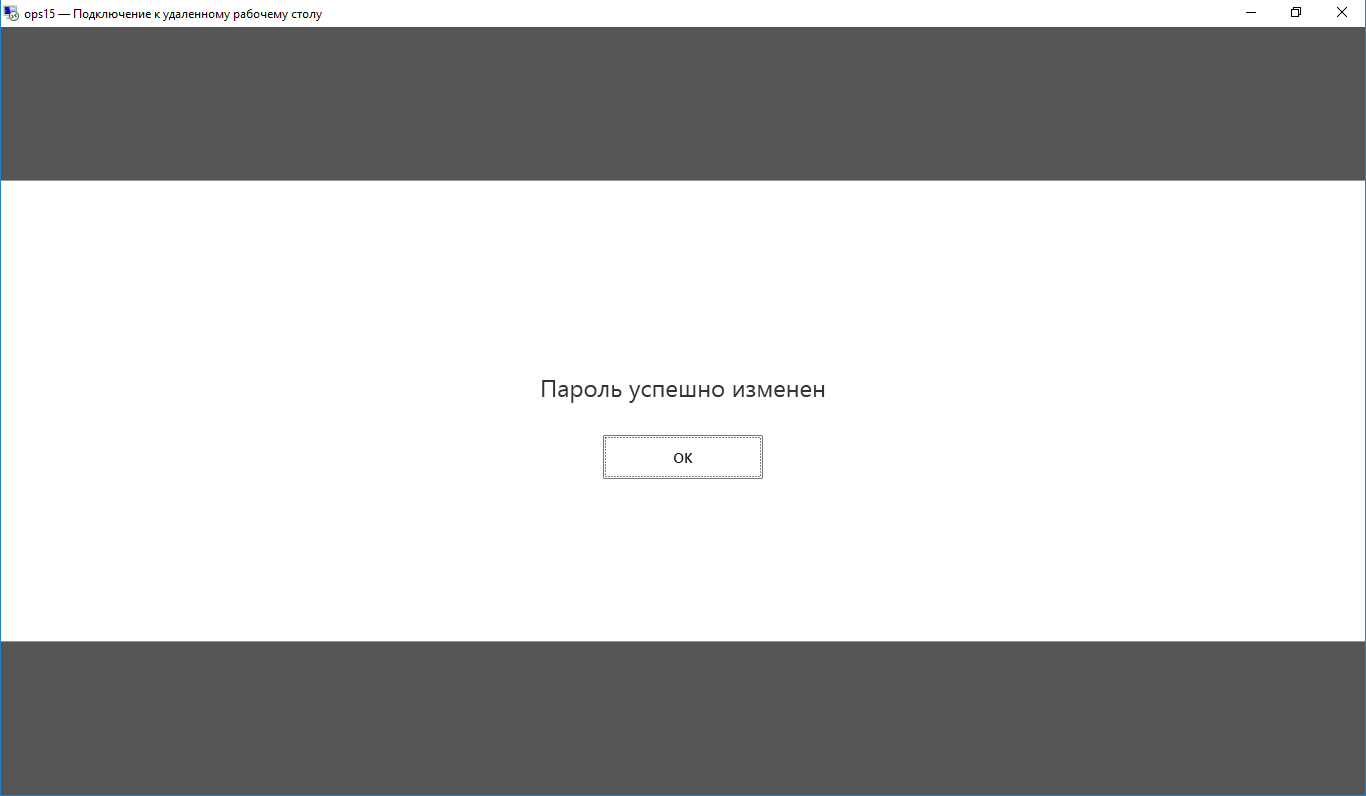
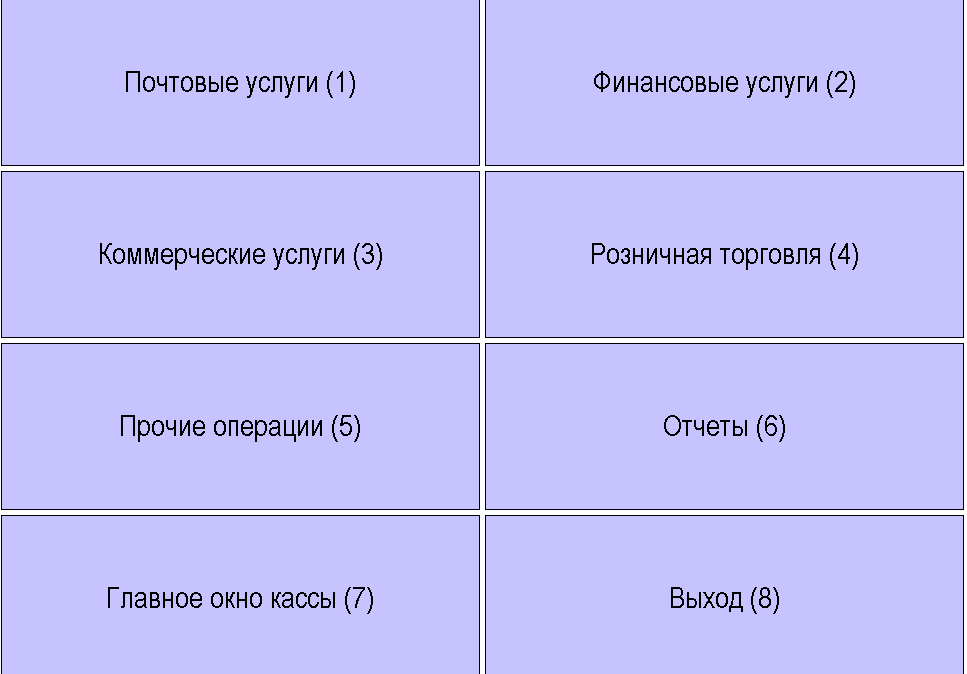
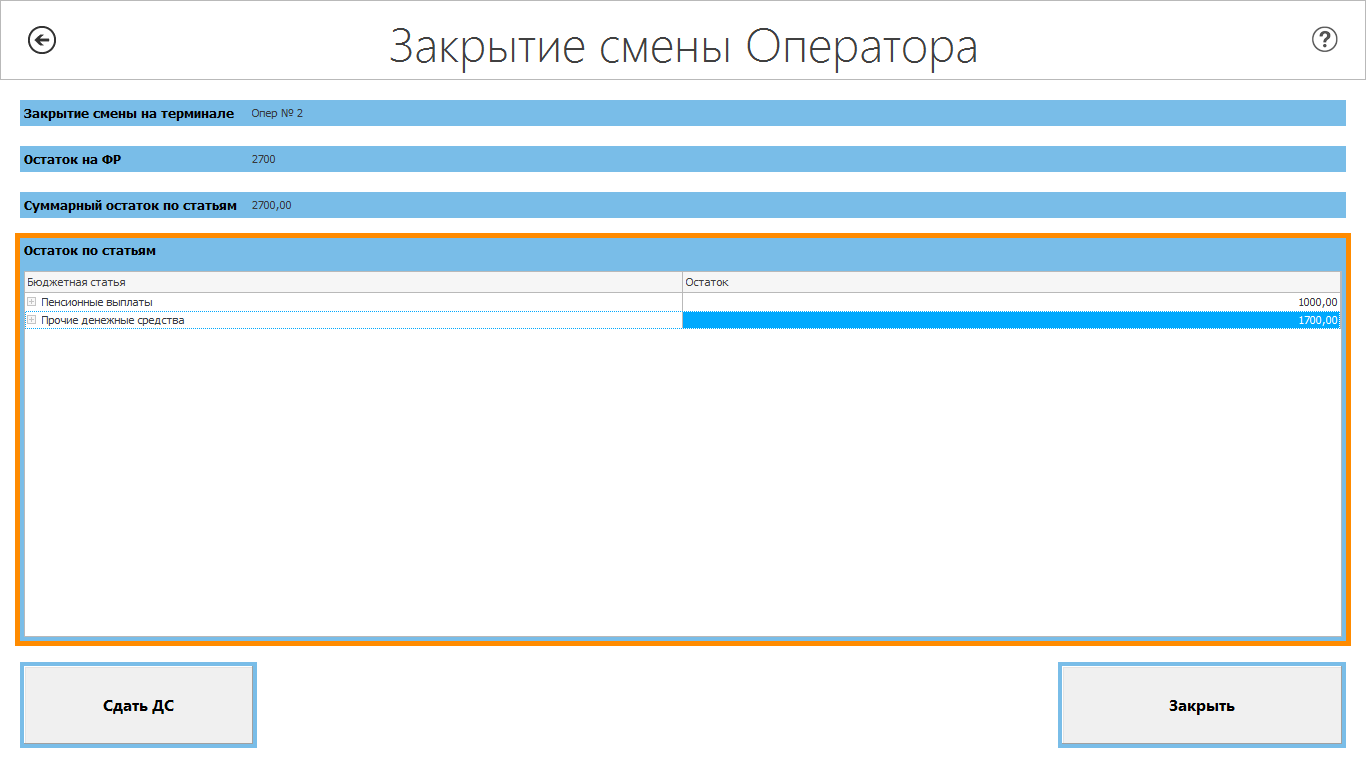
 » - выход в главное меню.
» - выход в главное меню.
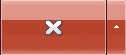 .
.


